【2023年最新】iPhoneのロックを自力で解除する裏ワザ
【Tenorshare 4uKey】公式サイト:http://bit.ly/3K3vpPH
4uKeyは、2月14日にバージョンアップし、容量不足時のディスククリーニングの操作ガイドを追加しました。
P3.iPhoneユーザーのほとんどの方がセキュリティ対策として、パスコードや生体認証による画面ロックを設定しているかと思いますが、パスコードを忘れたり、画面の不具合などによってパスコードを入力できなくなったりした場合の対処法をご存知でしょうか?
この記事では、パスコードなしでもiPhone画面ロックを自力で解除できる裏ワザをご紹介しますので、ぜひ参考にしてください。
裏ワザ1、iPhoneのロック解除ソフトで画面ロックを解除する
まず最初にご紹介するのが、iPhoneのロック解除専門ソフトである4uKeyを利用して、iPhoneの画面ロックを解除する方法です。パスコードやApple ID・パスワードの入力なしで、iPhoneの画面ロックを数分間で簡単に解除できます。
4uKey無料ダウンロード:http://bit.ly/3K3vpPH
【4uKey値引きクーポン】
20%OFFコード:20UKEY
URL:http://bit.ly/3IeLwYq
Step1:パソコンで4uKeyを起動して、ホーム画面で「解除開始」をクリックします。
Step2:USBケーブルでiPhoneをパソコンに接続して、デバイスが認識されたら「開始」をクリックします。
Step3:最新のiOSファームウェアが自動で検出されますので、保存先を選択して「ダウンロード」をクリックします。
Step4:ダウンロード完了後、「解除開始」をクリックし、下記の画面が表示されたら完了です。
過去にiTunesとiPhoneを同期したことがある場合には、パスコードの入力なしで、iTunesを利用してiPhoneを初期化し、iPhoneの画面ロックを解除できます。ただし、この方法は、iPhoneの「探す」機能がオフになっている場合でないと利用できません。
Step1:iTunesを起動したパソコンに、USBケーブルでiPhoneを接続します。
Step2:デバイスが認識されたら、画面の左上に表示されるデバイスアイコン>「概要」>「iPhoneを復元」の順にクリックします。
Step3:確認画面が表示されますので、「復元」をクリックします。
裏ワザ3、リカバリーモードでiPhoneを工場出荷時の状態に戻す
続いて、iPhoneのリカバリーモードを利用することで、iPhoneを強制的に工場出荷時の状態に戻して、画面ロックを解除することも可能です。
Step1:Macの場合はFinderを、Windowsの場合はiTunesを開いて、iPhoneの電源はオフにしておきます。
Step2:iPhone 8以降およびiPhone SE(第2・3世代)の場合はサイドボタンを、iPhone 7の場合は音量を下げるボタンを長押ししながら、iPhoneをUSBケーブルでパソコンに接続して、リカバリーモードにします。
Step3:パソコンの左上に表示されるデバイスアイコン>「復元」の順にクリックすると、しばらくしてiPhoneが初期化されて画面ロックが解除されます。
裏ワザ4、iCloud.comでiPhoneのロック設定を初期化する
iPhoneの「探す」機能がオンになっている場合には、iCloud.comでiPhoneを強制的に初期化して、画面ロックを解除することが可能です。
Step1:別のスマホやパソコンなどのブラウザーでiCloud.comにアクセスして、Apple IDでサインインし、「探す」機能を選択します。
Step2:「すべてのデバイス」から、ロックを解除したいiPhoneを選択します。
Step3:「iPhoneを消去」を選択し、画面の指示に沿ってApple IDとパスワードの入力などを行うと、iPhoneが強制的に初期化されて、画面ロックが解除されます。
裏ワザ5、他のデバイスの「探す」アプリでiPhoneを初期化する
最後は、「探す」アプリから、iPhoneロックを解除する方法をご紹介します。iPhoneの「探す」機能をオンにしている場合には、同じApple IDでサインインしている他のiPhoneやiPadなどの「探す」アプリを利用して、iPhoneを強制的に初期化することも可能です。
Step1:ロックを解除したいiPhoneと同じApple IDでサインインしている他のiPhoneやiPadなどで「探す」アプリを開きます。
Step2:「デバイスを探す」をタップして、ロックを解除したいiPhoneを選択します。
Step3:「このデバイスを消去」をタップして、画面の指示に従って操作を行うと、iPhoneを強制的に初期化できます。
方法1、Face ID(顔認証)でiPhoneのロックを解除する
まず、事前に顔情報を登録してFace IDをオンにしている場合には、iPhoneを持ち上げるか、画面をタッチしてからカメラに顔を向けると、iPhoneロックを解除できます。
方法2、Touch ID(指紋認証)でiPhoneのロックを解除する
事前に指紋情報を登録してTouch IDをオンにしている場合には、ホームボタンを指で押すだけで、iPhoneの画面ロックを解除できます。
方法3、iPhoneのパスコードで画面ロックを解除する
Face IDを搭載しているiPhoneではロック画面を下部から上にスワイプして、それ以外の機種ではホームボタンを押して、パスコードを入力すると画面ロックを解除できます。
方法4、Apple WatchでiPhoneのロックを解除する
iPhoneの設定で「Apple Watchでロック解除」機能を、またApple Watchの設定で「手首検出」機能をそれぞれオンにしている場合には、Apple Watchを装着した状態で、iPhoneのカメラに視線を向けるとiPhoneのロックを解除できます。
方法5、マスクやメガネをかけたままiPhoneのロックを解除する
iPhone 12以降の機種では、「設定」アプリで「マスク着用時 Face ID」をオンにして顔情報を登録すると、マスクを着用したまま顔認証でiPhoneのロックを解除できます。
また、メガネをしている場合には、メガネをかけたまま「マスク着用時 Face ID」を設定すると、認証の精度が上がります。
【iOS16対応】iPhoneでマスク顔認証の設定と解除方法:http://bit.ly/3lr2ZVD
この記事では、iPhoneの画面ロックを解除する方法をいくつかご紹介しましたが、パスコードを忘れたり、画面の不具合などでパスコードを入力できなくなったりした場合には、iPhoneのロック解除専門ソフトである4uKeyを利用する方法がおすすめです。4uKeyを利用すると、iPhoneの設定などに関わらず、パスコードやApple ID・パスワードの入力なしで、iPhoneのロックを短時間で簡単に解除することが可能です。
http://bit.ly/3lyASUm
②iPhoneが画面割れでロック解除できない場合の効率的な解決策:
http://bit.ly/3xiW0Rl
③iPhoneロック解除ソフトお勧め5選:
http://bit.ly/40PDDRz
この記事では、パスコードなしでもiPhone画面ロックを自力で解除できる裏ワザをご紹介しますので、ぜひ参考にしてください。
- iPhoneロックが解除できなくなったら、どうする?
- 自力でiPhoneの画面ロックを安全に解除する裏ワザ
- iPhoneロックを解除するためのいくつかの設定方法
- Part 1、iPhoneのロックが解除できなくなったら、どうなる?
- Part 2、パスコードなしでiPhoneの画面ロックを自力で解除する裏ワザ
裏ワザ1、iPhoneのロック解除ソフトで画面ロックを解除する
まず最初にご紹介するのが、iPhoneのロック解除専門ソフトである4uKeyを利用して、iPhoneの画面ロックを解除する方法です。パスコードやApple ID・パスワードの入力なしで、iPhoneの画面ロックを数分間で簡単に解除できます。
4uKey無料ダウンロード:http://bit.ly/3K3vpPH
【4uKey値引きクーポン】
20%OFFコード:20UKEY
URL:http://bit.ly/3IeLwYq
Step1:パソコンで4uKeyを起動して、ホーム画面で「解除開始」をクリックします。

Step2:USBケーブルでiPhoneをパソコンに接続して、デバイスが認識されたら「開始」をクリックします。

Step3:最新のiOSファームウェアが自動で検出されますので、保存先を選択して「ダウンロード」をクリックします。
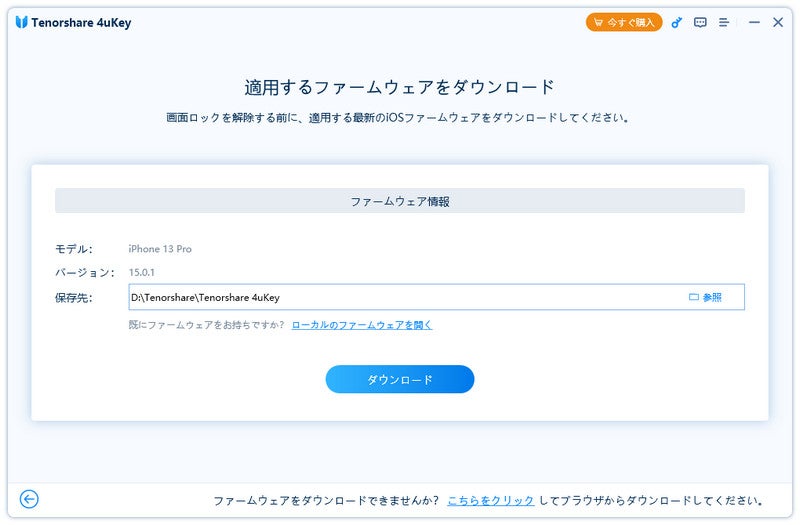
Step4:ダウンロード完了後、「解除開始」をクリックし、下記の画面が表示されたら完了です。
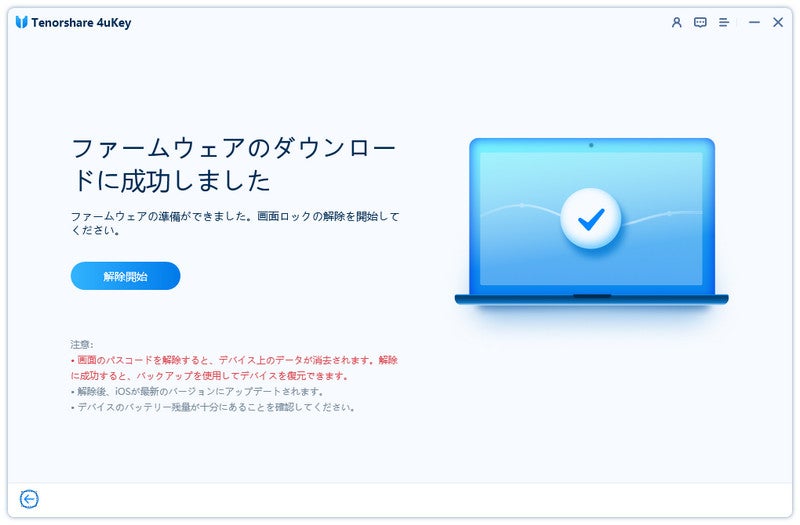
過去にiTunesとiPhoneを同期したことがある場合には、パスコードの入力なしで、iTunesを利用してiPhoneを初期化し、iPhoneの画面ロックを解除できます。ただし、この方法は、iPhoneの「探す」機能がオフになっている場合でないと利用できません。
Step1:iTunesを起動したパソコンに、USBケーブルでiPhoneを接続します。
Step2:デバイスが認識されたら、画面の左上に表示されるデバイスアイコン>「概要」>「iPhoneを復元」の順にクリックします。
Step3:確認画面が表示されますので、「復元」をクリックします。
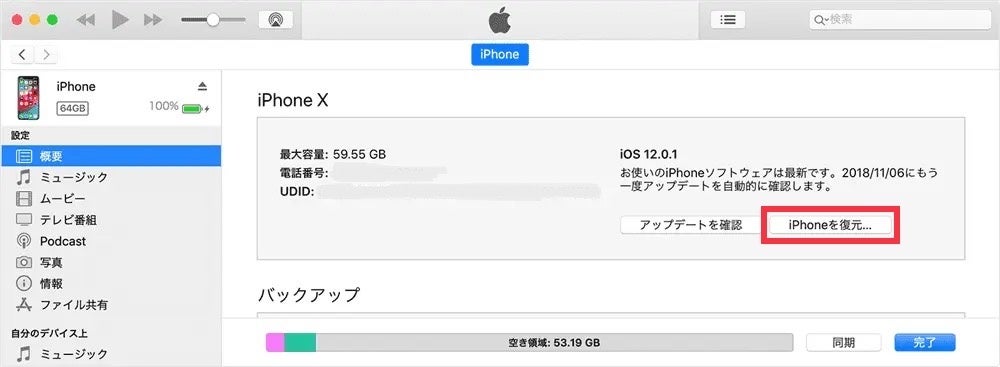
裏ワザ3、リカバリーモードでiPhoneを工場出荷時の状態に戻す
続いて、iPhoneのリカバリーモードを利用することで、iPhoneを強制的に工場出荷時の状態に戻して、画面ロックを解除することも可能です。
Step1:Macの場合はFinderを、Windowsの場合はiTunesを開いて、iPhoneの電源はオフにしておきます。
Step2:iPhone 8以降およびiPhone SE(第2・3世代)の場合はサイドボタンを、iPhone 7の場合は音量を下げるボタンを長押ししながら、iPhoneをUSBケーブルでパソコンに接続して、リカバリーモードにします。
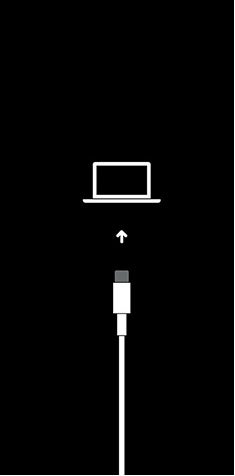
Step3:パソコンの左上に表示されるデバイスアイコン>「復元」の順にクリックすると、しばらくしてiPhoneが初期化されて画面ロックが解除されます。

裏ワザ4、iCloud.comでiPhoneのロック設定を初期化する
iPhoneの「探す」機能がオンになっている場合には、iCloud.comでiPhoneを強制的に初期化して、画面ロックを解除することが可能です。
Step1:別のスマホやパソコンなどのブラウザーでiCloud.comにアクセスして、Apple IDでサインインし、「探す」機能を選択します。
Step2:「すべてのデバイス」から、ロックを解除したいiPhoneを選択します。
Step3:「iPhoneを消去」を選択し、画面の指示に沿ってApple IDとパスワードの入力などを行うと、iPhoneが強制的に初期化されて、画面ロックが解除されます。

裏ワザ5、他のデバイスの「探す」アプリでiPhoneを初期化する
最後は、「探す」アプリから、iPhoneロックを解除する方法をご紹介します。iPhoneの「探す」機能をオンにしている場合には、同じApple IDでサインインしている他のiPhoneやiPadなどの「探す」アプリを利用して、iPhoneを強制的に初期化することも可能です。
Step1:ロックを解除したいiPhoneと同じApple IDでサインインしている他のiPhoneやiPadなどで「探す」アプリを開きます。
Step2:「デバイスを探す」をタップして、ロックを解除したいiPhoneを選択します。

Step3:「このデバイスを消去」をタップして、画面の指示に従って操作を行うと、iPhoneを強制的に初期化できます。

- Part 3、iPhoneの画面ロックを解除するいくつかの方法
方法1、Face ID(顔認証)でiPhoneのロックを解除する
まず、事前に顔情報を登録してFace IDをオンにしている場合には、iPhoneを持ち上げるか、画面をタッチしてからカメラに顔を向けると、iPhoneロックを解除できます。
方法2、Touch ID(指紋認証)でiPhoneのロックを解除する
事前に指紋情報を登録してTouch IDをオンにしている場合には、ホームボタンを指で押すだけで、iPhoneの画面ロックを解除できます。
方法3、iPhoneのパスコードで画面ロックを解除する
Face IDを搭載しているiPhoneではロック画面を下部から上にスワイプして、それ以外の機種ではホームボタンを押して、パスコードを入力すると画面ロックを解除できます。
方法4、Apple WatchでiPhoneのロックを解除する
iPhoneの設定で「Apple Watchでロック解除」機能を、またApple Watchの設定で「手首検出」機能をそれぞれオンにしている場合には、Apple Watchを装着した状態で、iPhoneのカメラに視線を向けるとiPhoneのロックを解除できます。
方法5、マスクやメガネをかけたままiPhoneのロックを解除する
iPhone 12以降の機種では、「設定」アプリで「マスク着用時 Face ID」をオンにして顔情報を登録すると、マスクを着用したまま顔認証でiPhoneのロックを解除できます。
また、メガネをしている場合には、メガネをかけたまま「マスク着用時 Face ID」を設定すると、認証の精度が上がります。
【iOS16対応】iPhoneでマスク顔認証の設定と解除方法:http://bit.ly/3lr2ZVD
- まとめ
この記事では、iPhoneの画面ロックを解除する方法をいくつかご紹介しましたが、パスコードを忘れたり、画面の不具合などでパスコードを入力できなくなったりした場合には、iPhoneのロック解除専門ソフトである4uKeyを利用する方法がおすすめです。4uKeyを利用すると、iPhoneの設定などに関わらず、パスコードやApple ID・パスワードの入力なしで、iPhoneのロックを短時間で簡単に解除することが可能です。
- 関連記事
http://bit.ly/3lyASUm
②iPhoneが画面割れでロック解除できない場合の効率的な解決策:
http://bit.ly/3xiW0Rl
③iPhoneロック解除ソフトお勧め5選:
http://bit.ly/40PDDRz
このプレスリリースには、メディア関係者向けの情報があります
メディアユーザーログイン既に登録済みの方はこちら
メディアユーザー登録を行うと、企業担当者の連絡先や、イベント・記者会見の情報など様々な特記情報を閲覧できます。※内容はプレスリリースにより異なります。
すべての画像
